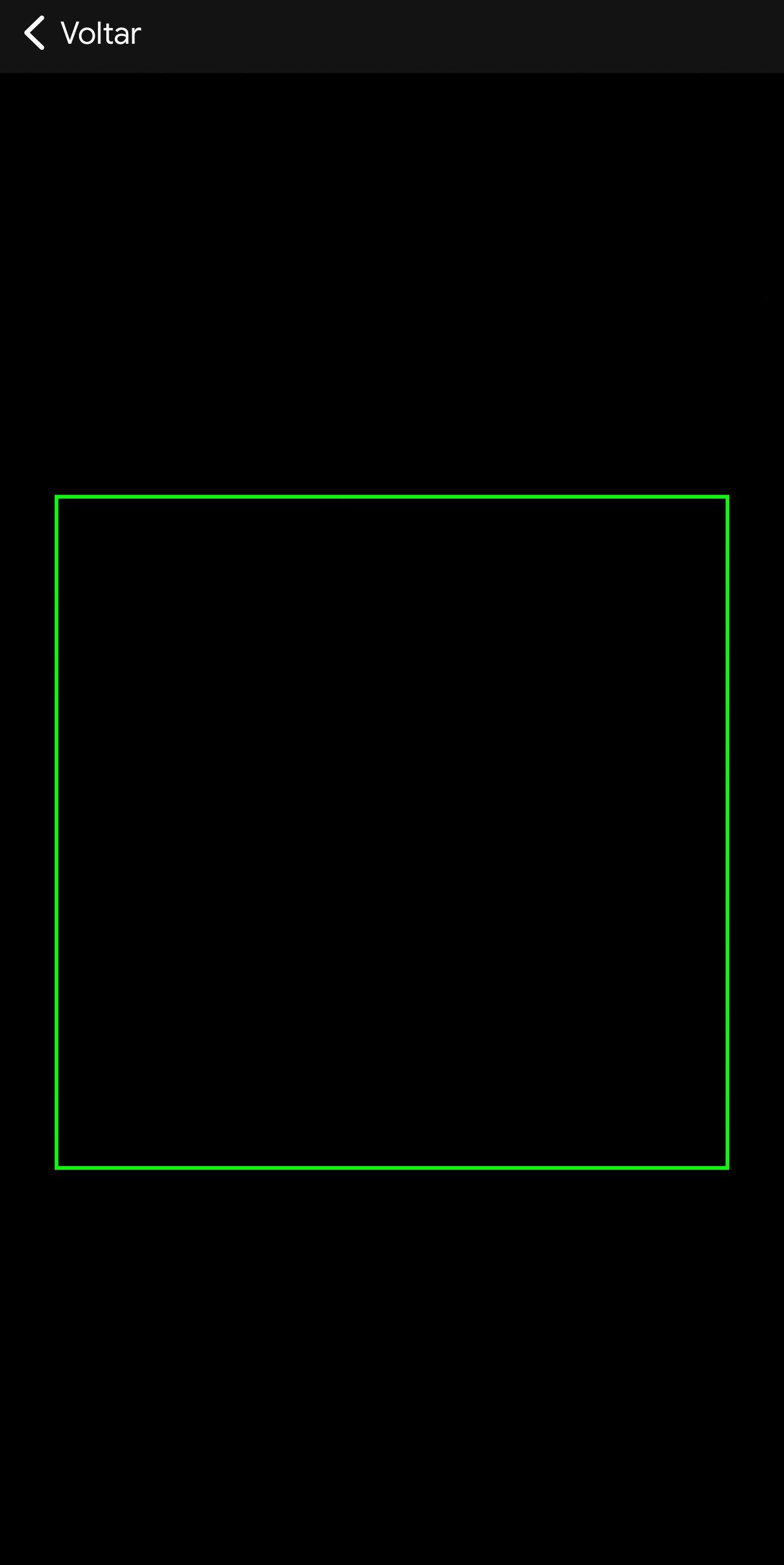Como configurar e usar o
Google Authenticator em seu celular
O Google Authenticator é um aplicativo que adiciona uma camada mais avançada de proteção para a autenticação de contas online usando autenticação em dois fatores (2FA).
O que é o Google Authenticator?
O Google Authenticator é um aplicativo desenvolvido pela Google, e suporta a adição de autenticação em duas etapas para várias contas. Está disponível para Android e iOS e funciona para muitas contas, incluindo Google, Amazon, Facebook, etc.
Como usar o Google Authenticator?
A autenticação em dois fatores permite que você torne suas contas mais seguras para que haja menos chances de algum intruso invadir e comprometer sua identidade online. A camada adicional de autenticação é aplicada usando fatores de autenticação. Estas são as três categorias para verificar a identidade do usuário: fatores de conhecimento, propriedade e biometria.
Por que eu preciso Dele?
Vemos uma grande transição no trabalho de ambientes físicos para ambientes digitais. Portanto, a segurança e a privacidade estão se tornando temas significativos. Se um intruso souber sua senha, suas informações e identidade digital estão em risco. Por isso, adicionar outra camada e a senha ajuda você a se proteger contra fraudes e roubos online.
Então, por que precisamos dos detalhes de conta do Google Authenticator quando uma simples mensagem de texto pode adicionar outra camada de segurança? O que você vai fazer se estiver protegido por mensagem de texto, mas seu telefone estiver fora de alcance? Sim, essas coisas acontecem, e você precisa de uma solução. A resposta para esse problema é o aplicativo Google Authenticator. Não é preciso seu telefone para gerar o código, e você também não precisa revelar seu número de telefone a nenhum site. Funciona até em modo avião. Acho que já conseguimos convencer você da importância do Google Authenticator, então vamos seguir para a configuração dele?
Como configurar o Google Authenticator no Android
Como configurar o Google Authenticator no iOS
Três dicas úteis para usar o 2FA do Google Authenticator
Como instalar e configurar o Google Authenticator?
O Google Authenticator é uma aplicação bastante simples que funciona tanto no Android como no iOS, por isso podemos considerar o procedimento de instalação e configuração separadamente para evitar qualquer mal-entendido.
Como configurar o Google Authenticator no Android
-
• Passo 1: Baixe o aplicativo na loja do Google Play instale-o em seu dispositivo Android e toque em “Abrir”.
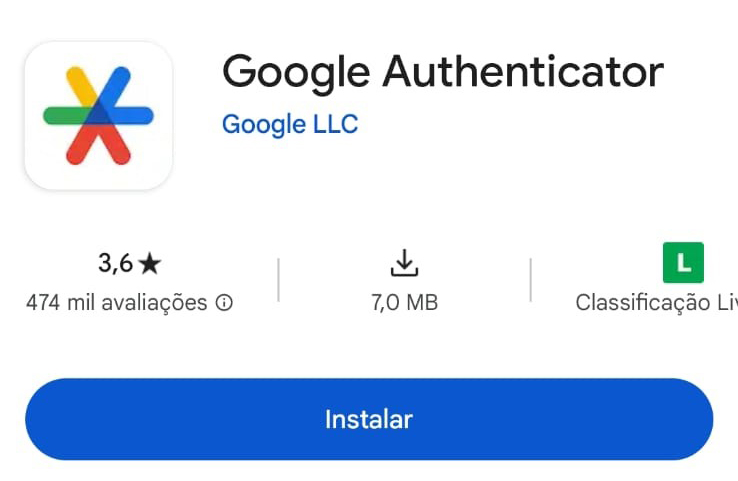
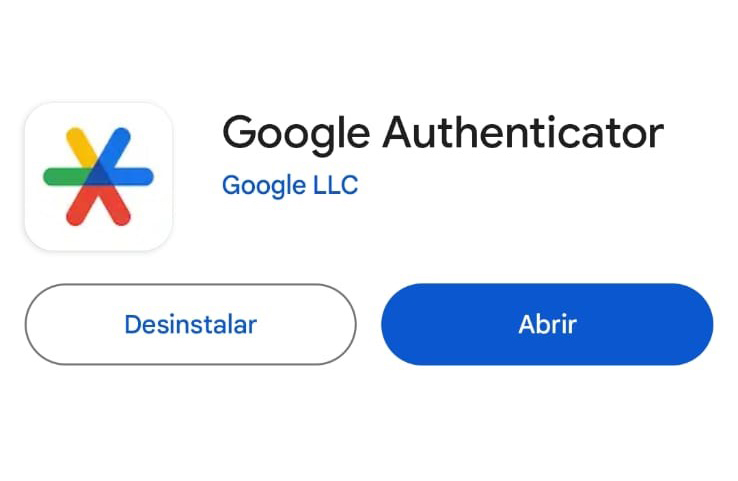
-
• Passo 2: Ao abrir o aplicativo, poderá usar sua conta Google para configurar o Google Authenticator. Para isso basta iniciar a sessão e caso não queira, poderá utilizar sem uma conta.
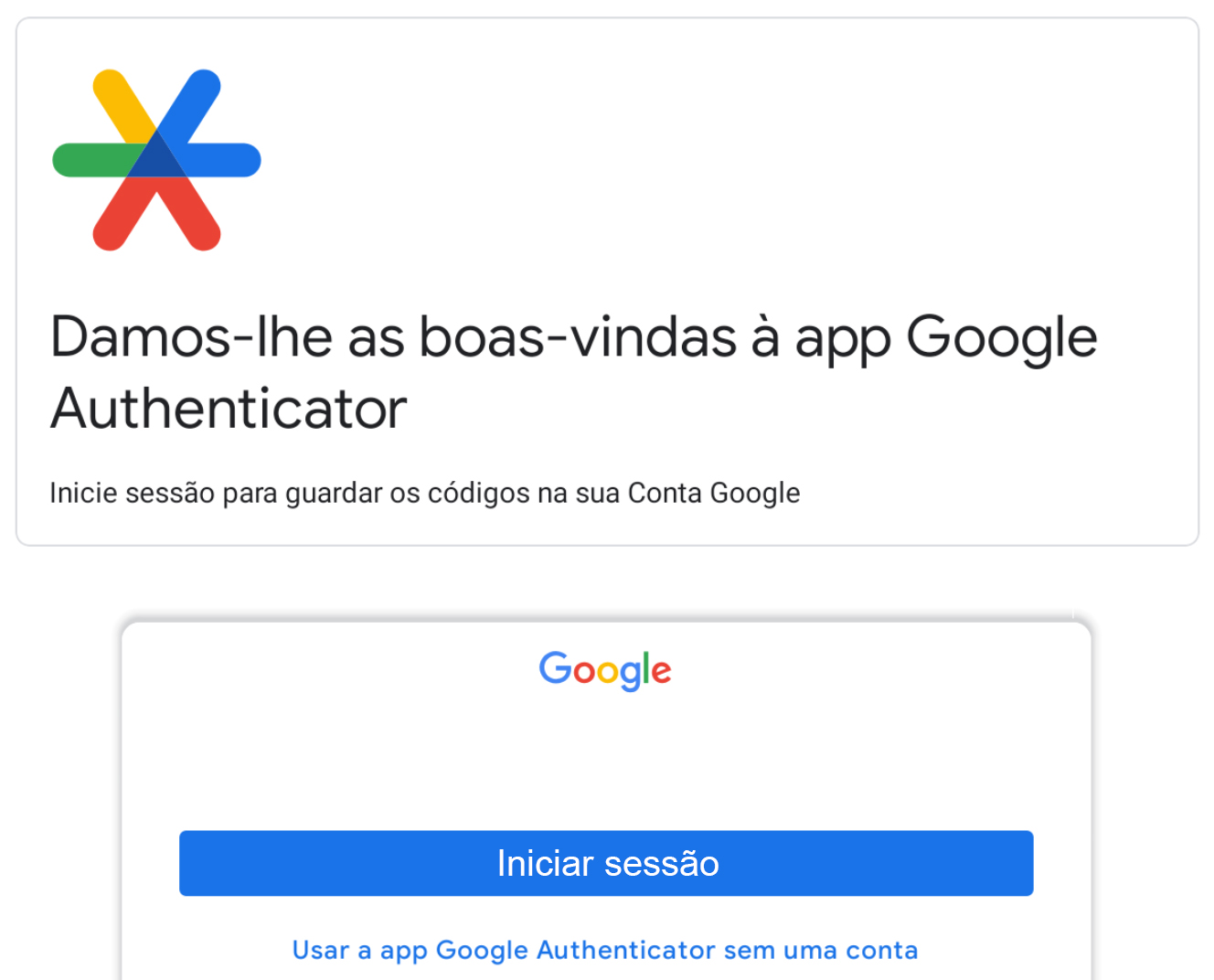
-
• Passo 3: Você pode configurar o Google Authenticator através do QR Code ou inserindo a chave manualmente.
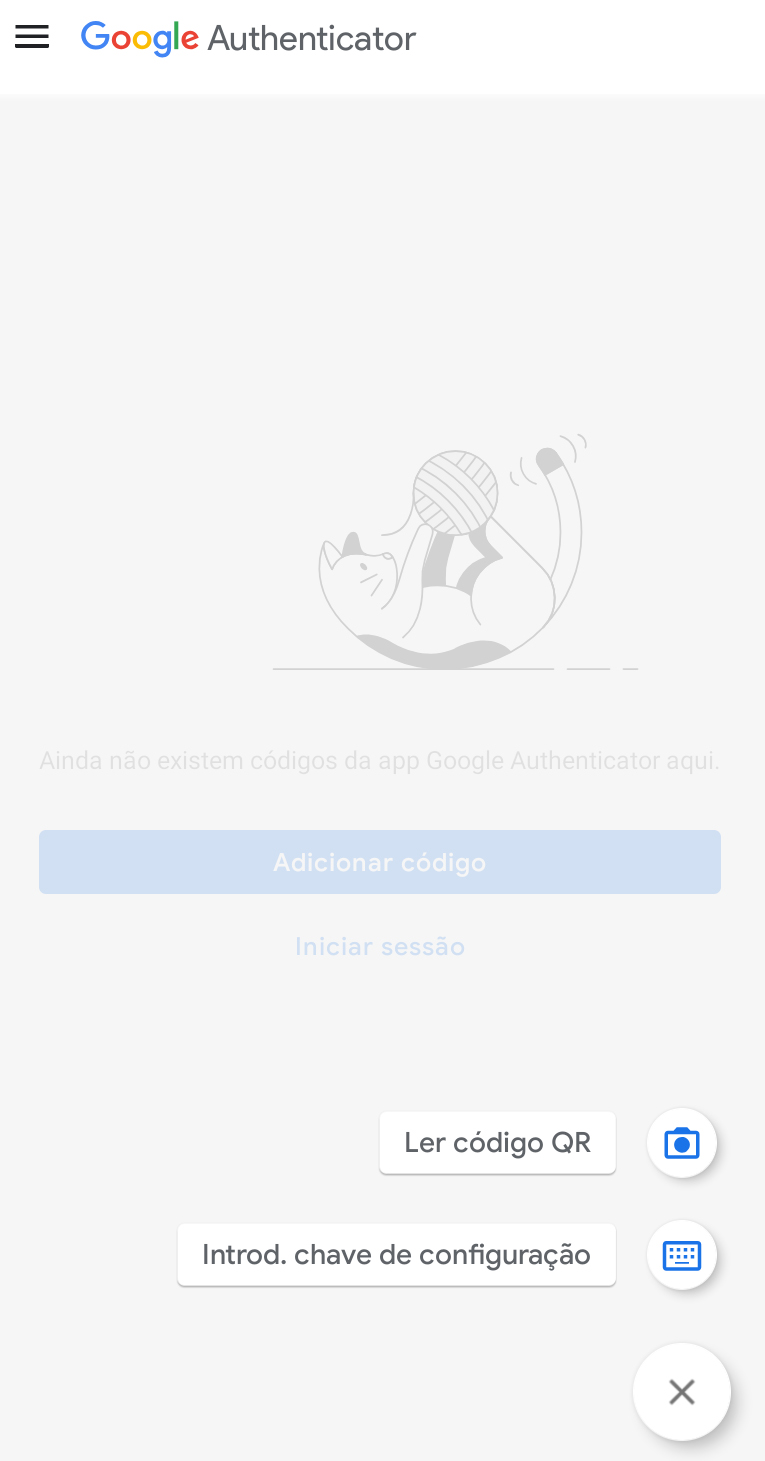
-
• Passo 4: O método de escaneamento é mais prático. Basta ler o QR code com sua câmera e pronto. Está feito.
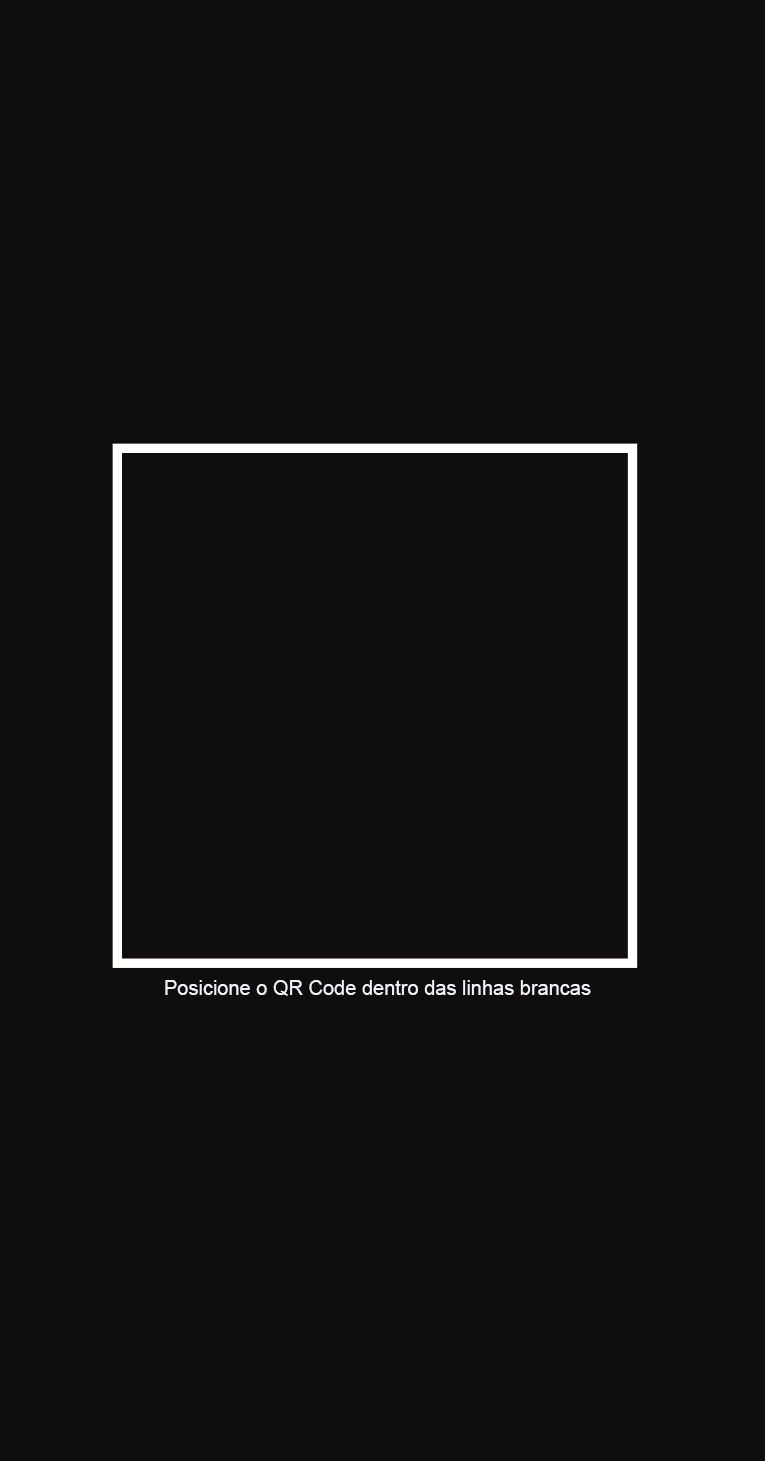
Como configurar o Google Authenticator no iOS
-
• Passo 1: Localize o aplicativo Google Authenticator para iOS na App Store oficial, toque em “Obter”, aguarde a instalação e após concluída, abra o aplicativo.
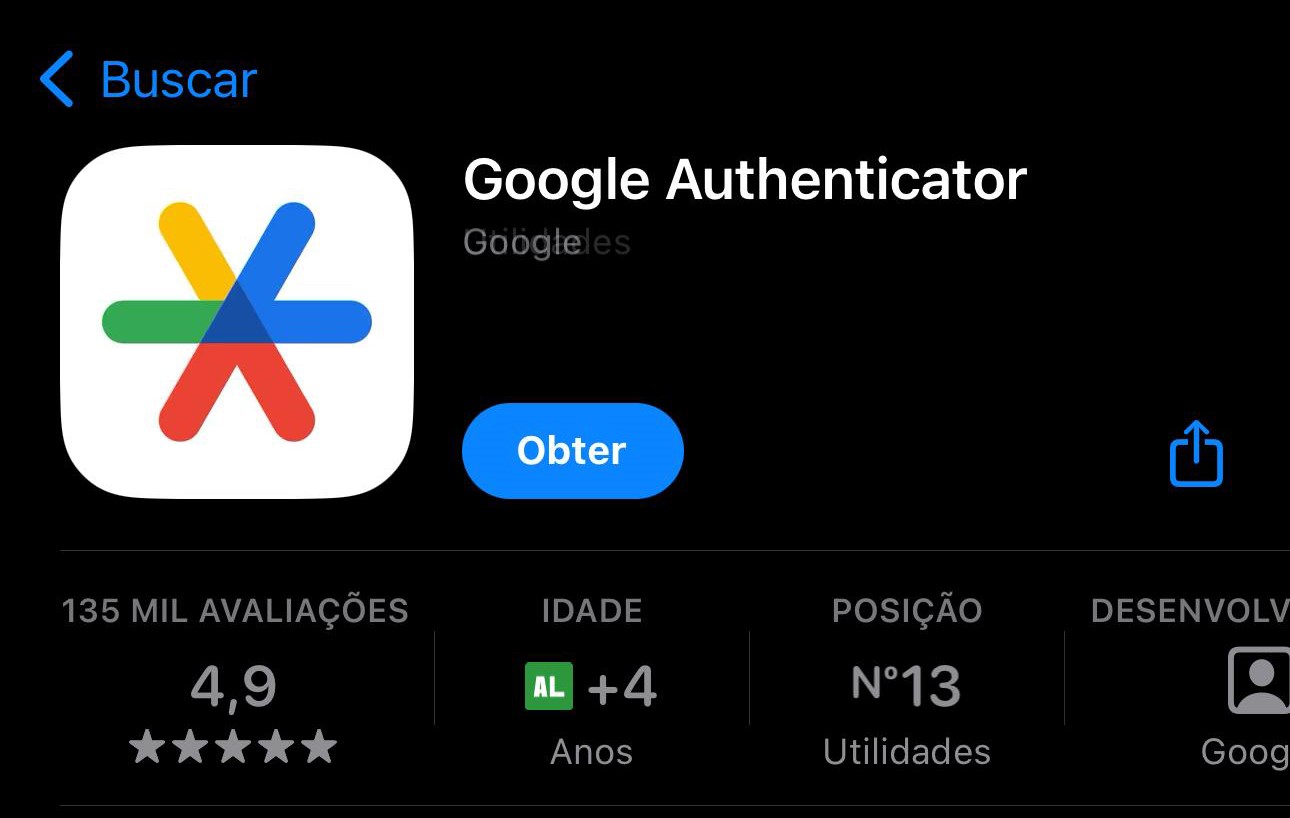
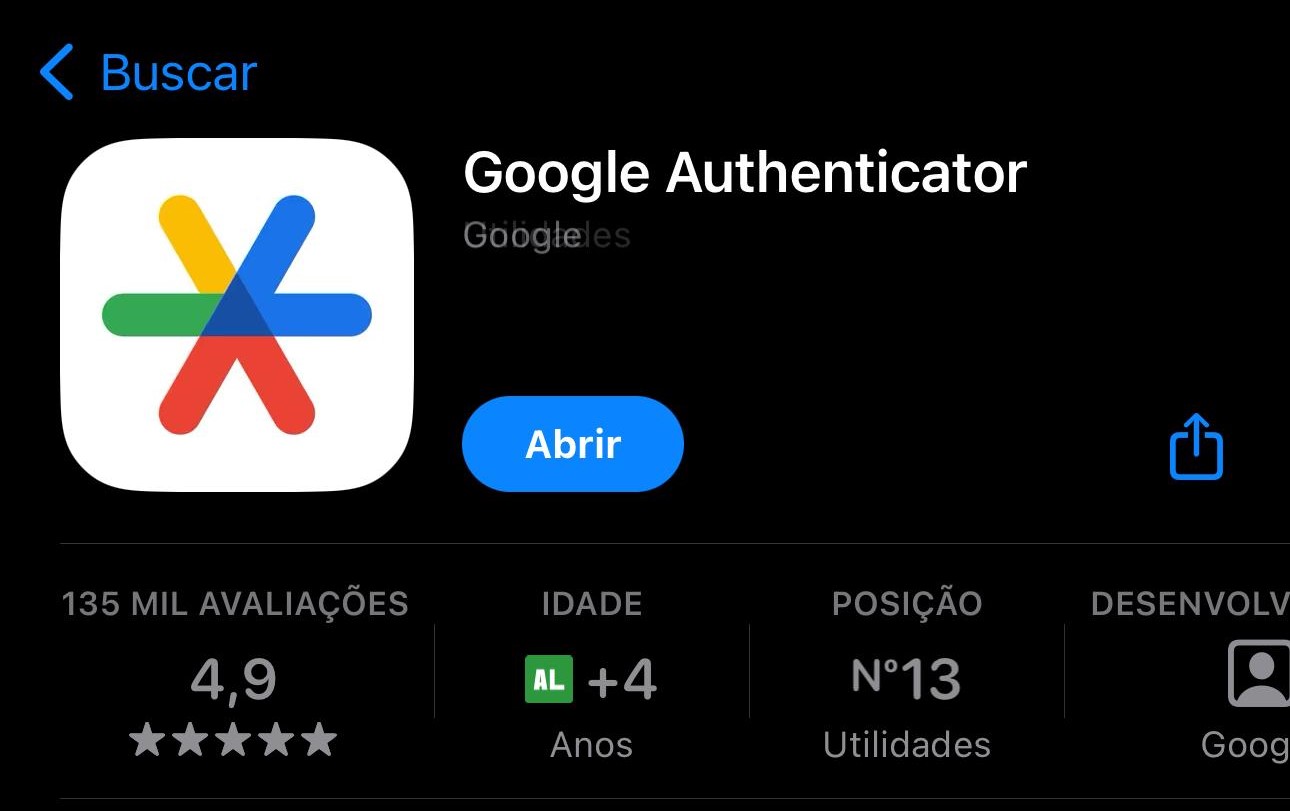
-
• Passo 2: Com o aplicativo aberto, localize o botão de “+” na parte inferior direita e toque nele.
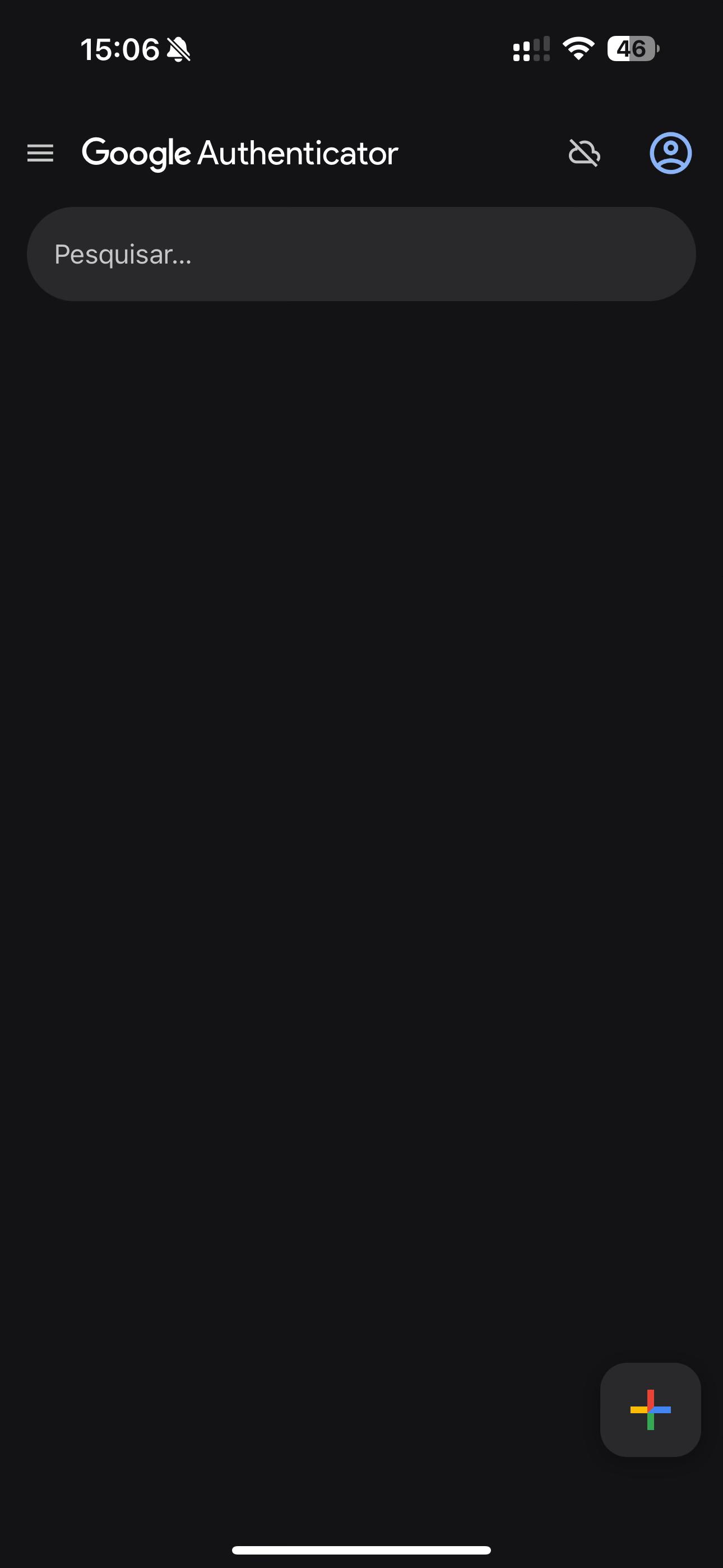
-
• Passo 3: Você pode configurar o Google Authenticator através do QR Code ou inserindo a chave manualmente.
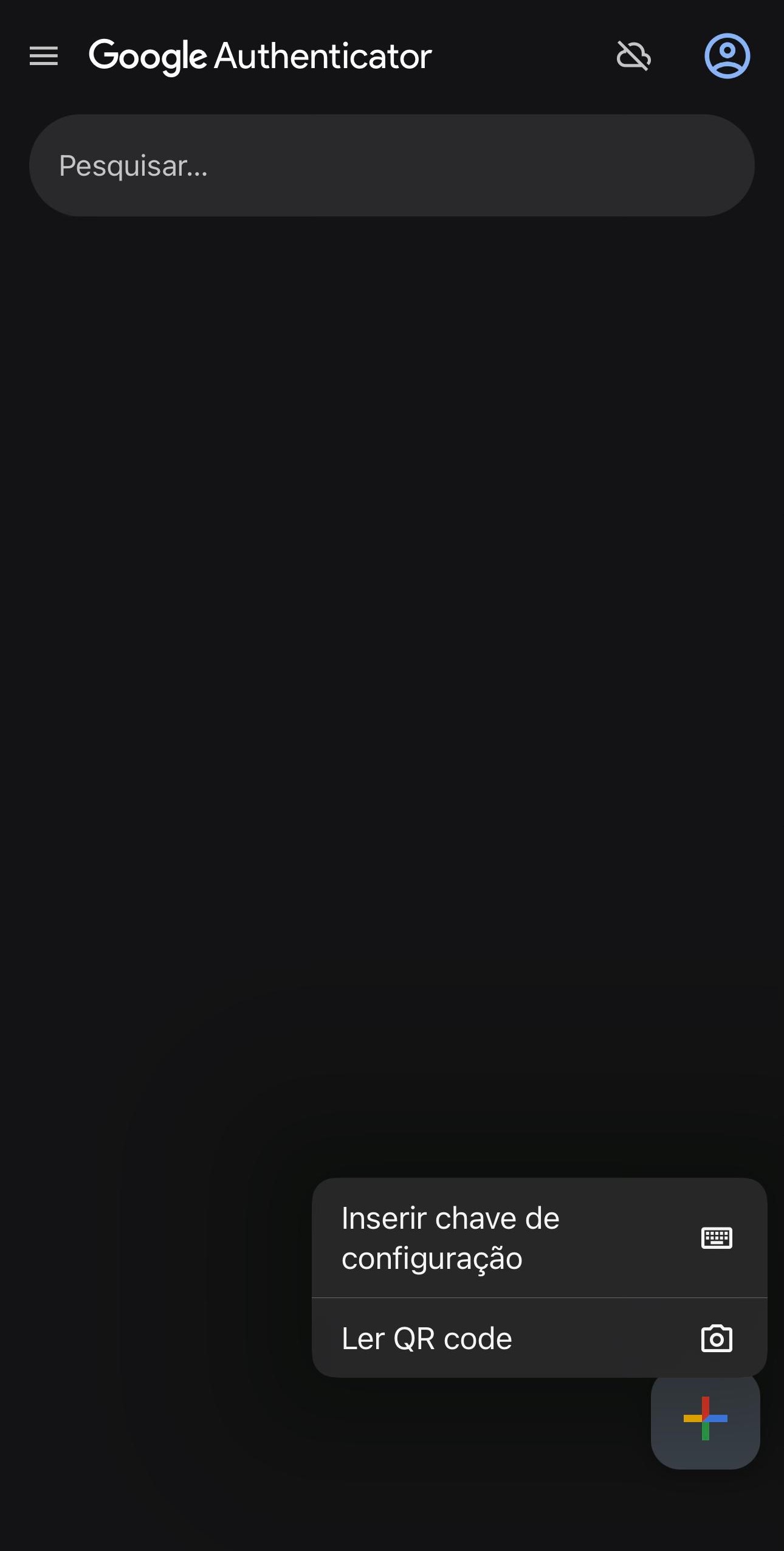
Três dicas úteis para usar o 2FA do Google Authenticator
-
• Dica 1: Para criar uma autenticação em dois fatores para uma conta, abra o aplicativo Google Authenticator e clique no “+”. Clique no link “Ler código QR” e escaneie o código QR na próxima tela. O aplicativo vai gerar um código de 6 dígitos.
-
• Dica 2: O aplicativo Google Authenticator pode ser usado em um dispositivo. A restauração da conta é um problema longo e complexo.
-
• Dica 3: Sempre recrie no novo telefone as contas vinculadas antes de excluí-las do aplicativo Google Authenticator do antigo telefone.
Perguntas Frequentes
-
1. O que é a chave no Google Authenticator?
A chave é o QR Code ou o código de 32 dígitos da conta do Google Authenticator. Fornecidos nas configurações de autenticação em 2 fatores, que podem ser lidos pela câmera ou inseridos manualmente no aplicativo do Authenticator.
-
2. O que eu faço se eu perder meu Google Authenticator?
Como um método de precaução, é importante manter um backup de seu código, assim como senhas descartáveis alternativas. Além disso, associe mais de um método de autenticação às suas contas. Você pode associar um aplicativo e um número de celular para gerar códigos que você pode receber em outro telefone. Como alternativa, você pode usar um token USB e o aplicativo para ter ainda esse token em caso de perda do telefone. Salvar os detalhes de sua conta do Google Authenticator e os dados no Google Drive permite que você os recupere em caso de perda ou roubo de um telefone.
-
3. Como posso obter o código QR para o Authenticator?
Durante a instalação, o assistente exibe o código QR quando você seleciona a opção de leitura.
-
4. Como faço para transferir meu Google Authenticator para um novo telefone?
Acesse sua Conta do Google através do Google Authenticator para garantir que seus códigos sejam salvos automaticamente em backup. Assim, eles poderão ser facilmente restaurados em um novo dispositivo.
-
5. O que acontece se eu desinstalar o Google Authenticator?
A exclusão do aplicativo Google Authenticator significa que você perderá o acesso a qualquer serviço configurado através deste aplicativo. Portanto, é fundamental seguir o procedimento correto de backup e transferência do Google Authenticator para um novo telefone, como visto acima.
Conclusão
-
A autenticação de dois fatores é um passo importante para preservar sua identidade digital, suas credenciais e seus dados de login para contas pessoais e financeiras. O Google Authenticator permite que você configure e use a autenticação 2FA de forma fácil para todos os tipos de contas.